Sådan installeres en Chrome-udvidelse i Firefox

Firefox er en fantastisk browser, men hvis du nogensinde har øjet alle de store Chrome-udvidelser, har du måske været fristet til at skifte. Det behøver du ikke. Chrome Store Foxified er en Firefox-udvidelse, der lader dig installere udvidelser fra Chrome Webshop.
Opera-udvidelser fungerer også! Dette er muligvis delvis på grund af Firefox Quantum, hvilket gjorde Firefox-udvidelser mere som Chrome-udvidelser. Men det gør det kun nemmere for udviklere at sende en udvidelse fra en platform til en anden. Dette værktøj gør det nemt for brugerne. Vi prøvede dette ud, og det er ikke perfekt: OneNote installeret, for eksempel, men virkede ikke rigtig. For enkle udvidelser, der gør en ting, er det dog værd at give et skud, hvis det kun er et stopgrænse.
Konfigurer Chrome Store Foxified
For at komme i gang skal du gå til Chrome Store Foxified-siden og klikke på "Tilføj Til Firefox "-knappen.
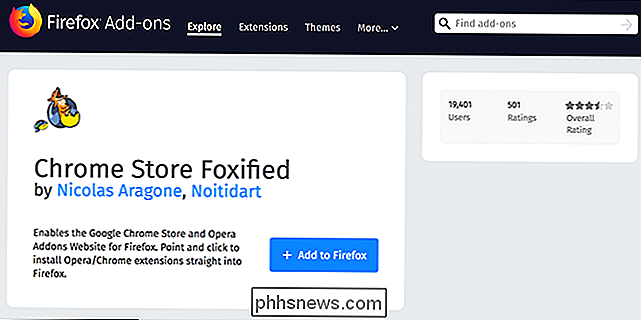
Kør gennem bekræftelsesdialogerne, og i sidste ende vil du se denne skærm:
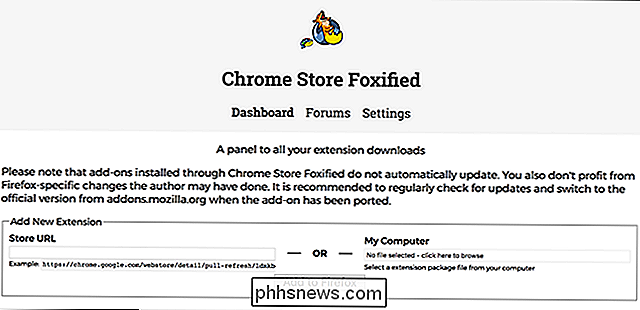
Du er bare klar! Før du begynder at installere Chrome eller Opera-udvidelser, skal du dog gå til addons.mozilla.com og sørge for, at du er logget ind:
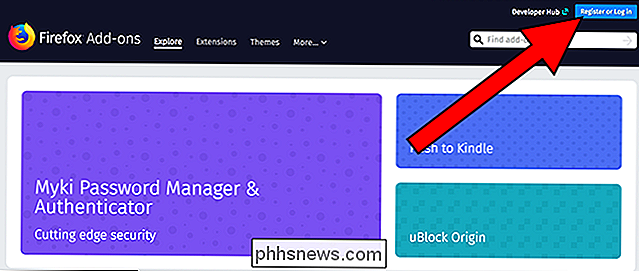
Log ind med din Firefox-konto (eller lav en, hvis du ikke allerede har). Dette er nødvendigt, før du kan installere noget fra Chrome Webshop.
Installer Chrome-tilføjelser i Firefox
Når du har installeret Chrome Store Foxified-udvidelsen, og du er logget ind med din Firefox-konto, skal du hovedet til Chrome Webshop og begynde at installere ting. Jeg prøvede dette ud ved at bruge Millienials til Snake People, og en "Add to Firefox" -knap ventede på mig.

Tryk på den knap, og du vil se et par beskeder, men i sidste ende bliver du spurgt, om du vil installere det. Selv tilladelserne er korrekte.
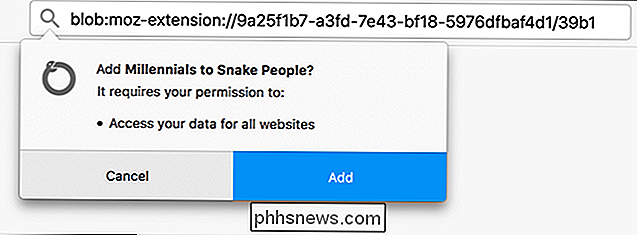
På samme måde har du installeret en Chrome-udvidelse i Firefox. Mine arbejder lige så godt:
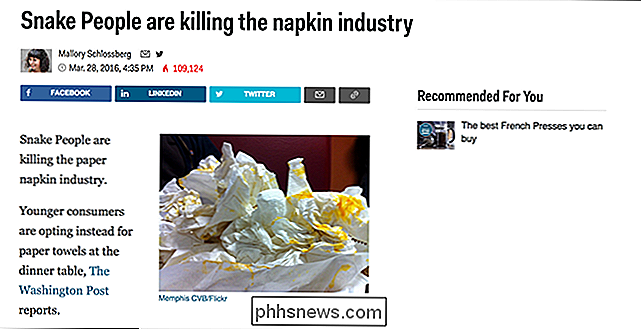
Jeg forsøgte også dette med Raffineret Twitter, og det fungerede også fint.
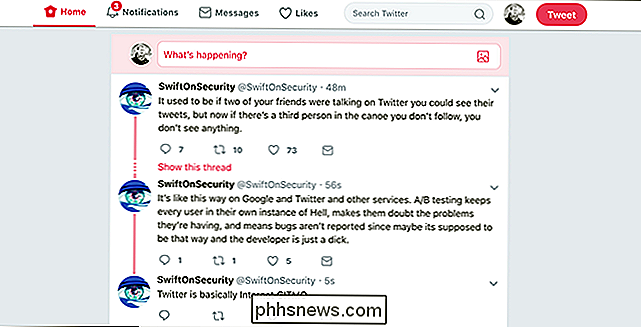
De fleste Chrome-udvidelser slutter sig til Firefox-økosystemet, og det er nok bedre at installere den native version, når ledig. Hvis du ikke vil vente på det, giver denne metode dig en stopgap-løsning til udvidelser, der kun er Chrome-only. Bare sørg for at tjekke efter en Firefox-version senere.

Sådan spærrer du automatisk spam-opkald på en iPhone
Intet er ret så irriterende som modtagelse af spamopkald, især når du ikke ved, at det er et spamopkald i første omgang. Men takket være en gratis app kan du registrere spam-opkald, før du svarer på dem og bare blokere dem helt. RELATERET: Sådan blokerer du opkald fra et bestemt nummer på en iPhone iOS tillader At blokere bestemte numre fra at ringe til dig, men det er ikke muligt for iOS at registrere spamopkald (og automatisk blokere dem) uden en tredjepartsprogram.

Sådan giver du gæstadgang til dit Eero Wi-Fi-netværk
Når du har gæster over, der vil bruge din Wi-Fi, gør Eero det meget nemt at oprette et gæsteletværk for dem at oprette forbindelse til. På den måde kan de få adgang til internettet, men de kan ikke få adgang til dine lokale netværksfiler eller andre enheder. RELATED: Sådan opstilles Eero Home Wi-Fi-systemet Dette er især nyttigt, hvis du deler filer over dit hjems netværk, der kan indeholde følsomme oplysninger.



